操作部から本機の状態を確認する
ホーム画面で[状態確認]を押すと、以下のような内容を確認できます。
[機器/アプリの状態]/[実行中ジョブ]/[ジョブ履歴]タブ
本機の状態
エラーの有無やネットワークの状態など各機能の状態
コピー、スキャナーなどの機能の使用状況、状態実行中ジョブの状況
ジョブ履歴
ジョブ履歴は[コピー/ドキュメントボックス]、[プリンター]、[その他]のカテゴリー別で、最新100件のジョブ履歴が表示されます。表示順は、ジョブが終了した順番ではなく、ログが作成された順番です。
[保守/問い合わせ/機器情報]
トナーや用紙などの残量、サプライ交換の動画、紙づまりなどのエラー情報
内部ストレージやメモリーの使用状況
本機のファクス番号やIPアドレス
消耗品の名称や発注先の連絡先
ホーム画面で[状態確認]を押す。

[保守/問い合わせ/機器情報]を押す。
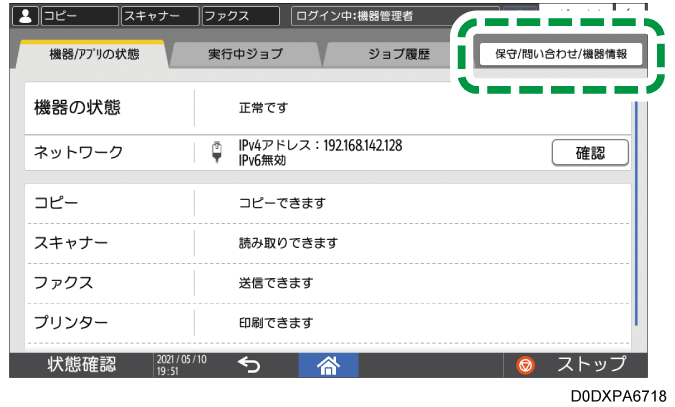
本機の状態を確認する。
ウインドウの上側にあるキーを押すと、見出しの位置までスクロールします。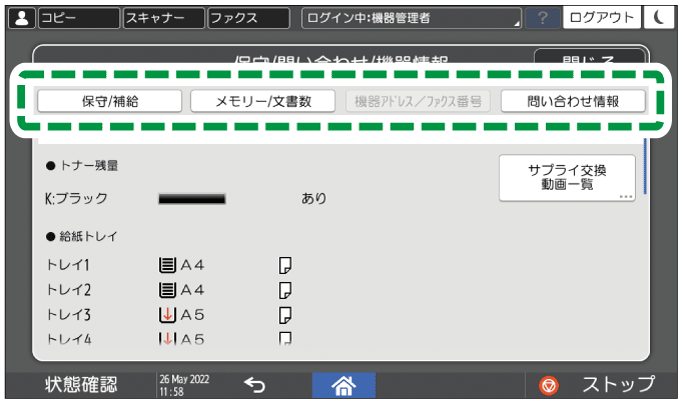
保守/補給
常に表示される項目と、異常があるときに表示される項目があります。
常に表示
項目
項目
トナー残量
トナーの残量を表示
サプライ交換 動画一覧
押すと以下の動画を表示
トナーの交換方法
廃トナーボトルの交換方法
給紙トレイ
給紙トレイにセットされている用紙の種類とサイズなどを表示
異常があるときに表示
項目
説明
廃トナーボトル満杯
廃トナーボトルが満杯であることの表示と、廃トナーボトルの交換方法を表示
原稿づまり
原稿の紙づまり状態と対処方法を表示
用紙づまり
用紙の紙づまり状態と対処方法を表示
カバーオープン
カバーなどが開いていることの表示と、開いているカバーの位置を表示
メモリー/文書数
項目
説明
内部ストレージメモリー残量
内部ストレージのメモリー残量を表示
内部ストレージ内文書数
内部ストレージに蓄積されている総文書数を表示
プリンター文書
内部ストレージに蓄積されている保留印刷文書/保存文書/機密印刷文書/試し印刷文書数を表示
操作部パネルストレージ>内部ストレージ
操作部パネルストレージ>USBメモリー
操作部の内部ストレージ/操作部に取り付けた外部メディアの使用領域と全体領域を表示
ファクス送受信文書
ファクスメモリーに蓄積されている送信待機文書/封筒受信文書/受信印刷待機文書/「その他」の文書数を表示
機器アドレス/ファクス番号
セキュリティーの設定によって表示されない項目があります。
項目
説明
ファクス番号
本機のファクス番号を表示
H.323 エイリアス電話番号
本機のエイリアス電話番号を表示
SIPユーザー名
本機のSIPユーザー名を表示
ファクスメールアカウント
本機のファクスメールアカウントを表示
本体IPv4アドレス
本機のIPv4アドレスを表示
本体IPv6アドレス
本機のIPv6アドレスを表示
「手動設定アドレス」には手動で設定したIPv6アドレスが表示されます。
問い合わせ情報
項目
説明
機械修理
本機の修理を依頼するときの連絡先を表示
営業窓口
営業窓口の連絡先を表示
消耗品発注先
消耗品発注先の連絡先を表示
消耗品名称
消耗品の名称を表示
機器バージョン情報
RICOH Always Current Technologyのバージョンを表示
確認が終わったら、[閉じる]を押す。
